Mozilla Firefox je spolehlivý internetový prohlížeč, který funguje na mnoha zařízeních. Občas se však může objevit chybové hlášení „Nelze načíst XPCOM“. XPCOM je komponentový model používaný prohlížečem Firefox, který umožňuje jeho multiplatformní fungování. Chyba „Nelze načíst XPCOM“ tedy brání správnému prohlížení internetu. I když toto hlášení můžete zavřít kliknutím na tlačítko „OK“, prohlížeč pravděpodobně nebude fungovat. V tomto článku se podíváme na příčiny této chyby a nabídneme způsoby, jak ji vyřešit.
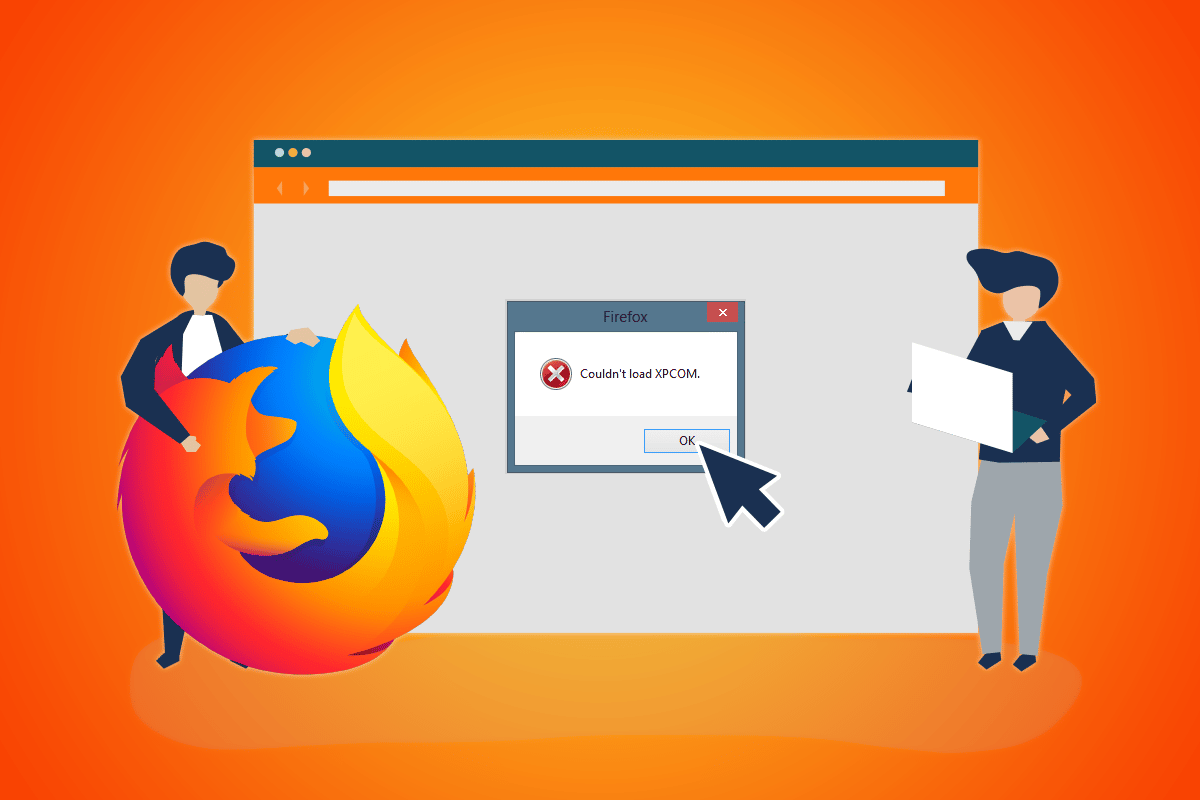
Řešení chyby „Nelze načíst XPCOM“ v prohlížeči Mozilla Firefox ve Windows 10
Následující seznam popisuje nejčastější příčiny chyby XPCOM ve Firefoxu:
-
Zastaralá verze Firefoxu: Používání staré verze Firefoxu může způsobit tuto chybu.
-
Poškozený uživatelský profil: Uživatelský profil Firefoxu může být poškozený nebo obsahovat škodlivý software.
-
Rozšíření třetích stran: Problém s XPCOM může nastat, pokud máte v prohlížeči nainstalovaná rozšíření od jiných výrobců.
-
Poškozené systémové soubory: Systémové soubory ve vašem počítači mohou být poškozené nebo infikované virem.
Metoda 1: Základní postupy pro odstranění problémů
Nejprve zkuste následující základní metody řešení problémů, které vám mohou pomoci vyřešit chybu „Nelze načíst XPCOM“.
1. Restartujte počítač
Dočasné problémy ve vašem počítači mohou bránit správnému spuštění Firefoxu. Restartováním počítače můžete tyto problémy odstranit. Klikněte na nabídku Start, poté na ikonu napájení a vyberte „Restartovat“.
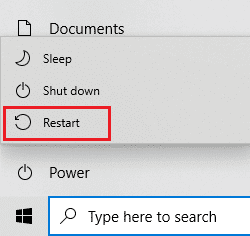
2. Zkontrolujte připojení k internetu
Nestabilní internetové připojení může omezovat funkčnost Firefoxu. Zkontrolujte rychlost svého internetového připojení pomocí online testu, abyste zjistili, zda je dostatečná.
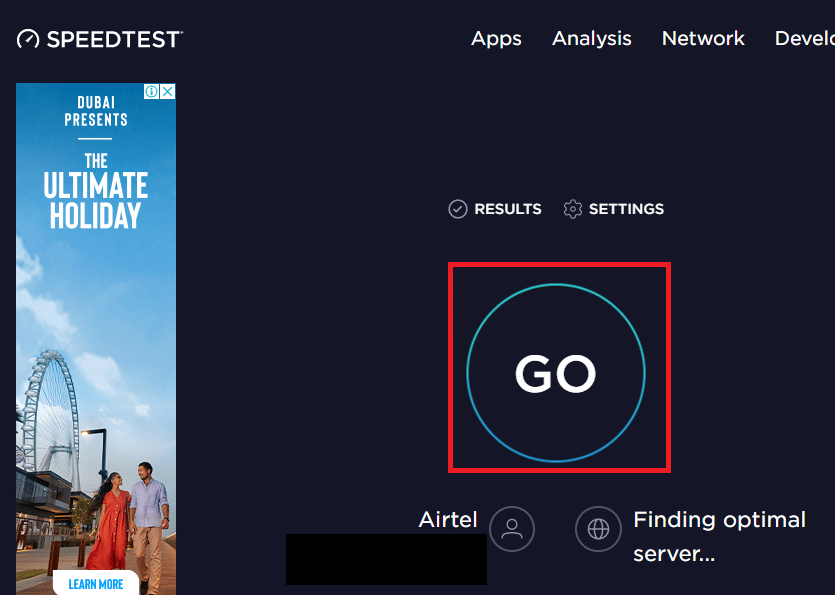
- Pokud je rychlost připojení nízká, zkuste se připojit k jiné Wi-Fi síti a znovu spustit Firefox.
- Zvažte změnu internetového tarifu na rychlejší.
3. Použijte jiný webový prohlížeč
Pokud se vám chybu XPCOM ve Firefoxu stále nedaří vyřešit, zkuste dočasně přejít na jiný prohlížeč, například Google Chrome. Postup, jak si nastavit jiný výchozí prohlížeč:
1. Otevřete Nastavení systému Windows stisknutím klávesové zkratky Windows + I.
2. Klikněte na „Aplikace“.
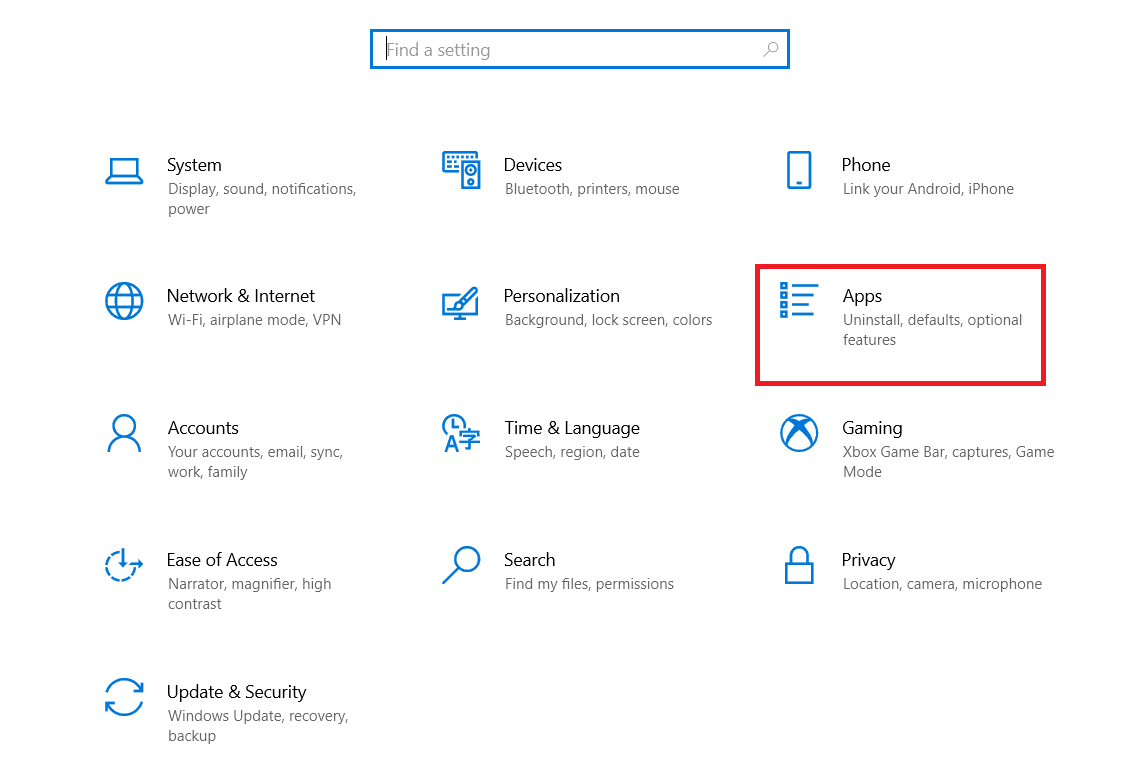
3. V levém panelu vyberte „Výchozí aplikace“.
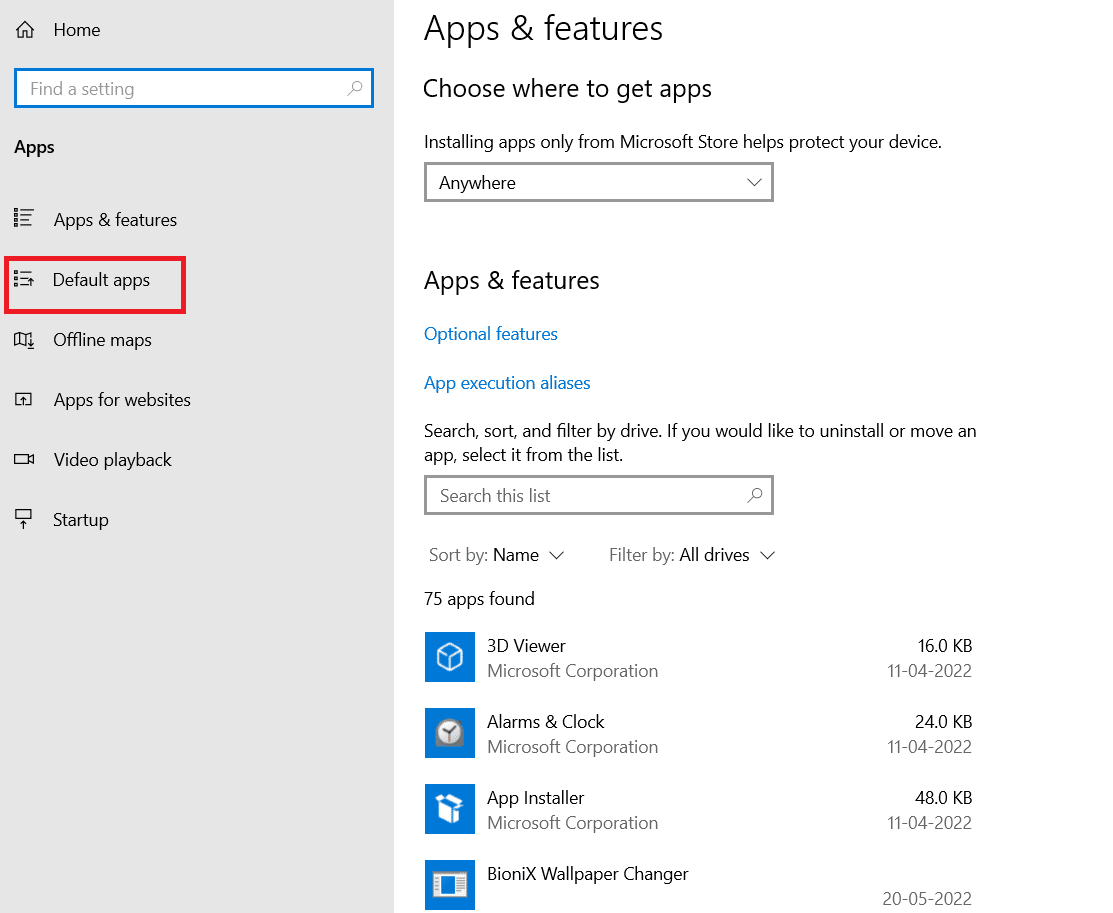
4. Sjeďte dolů a klikněte na aktuální webový prohlížeč.
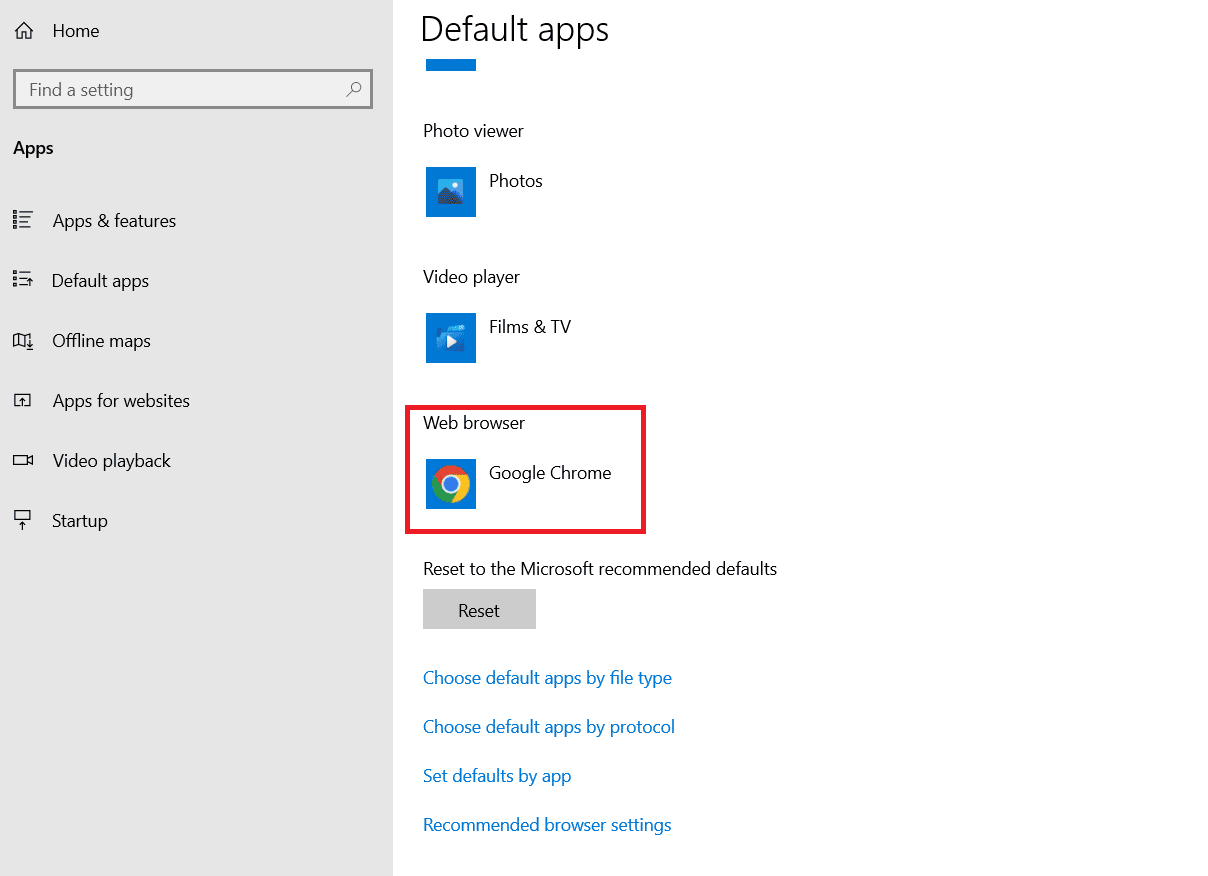
5. Vyberte si nový výchozí prohlížeč podle svých preferencí.
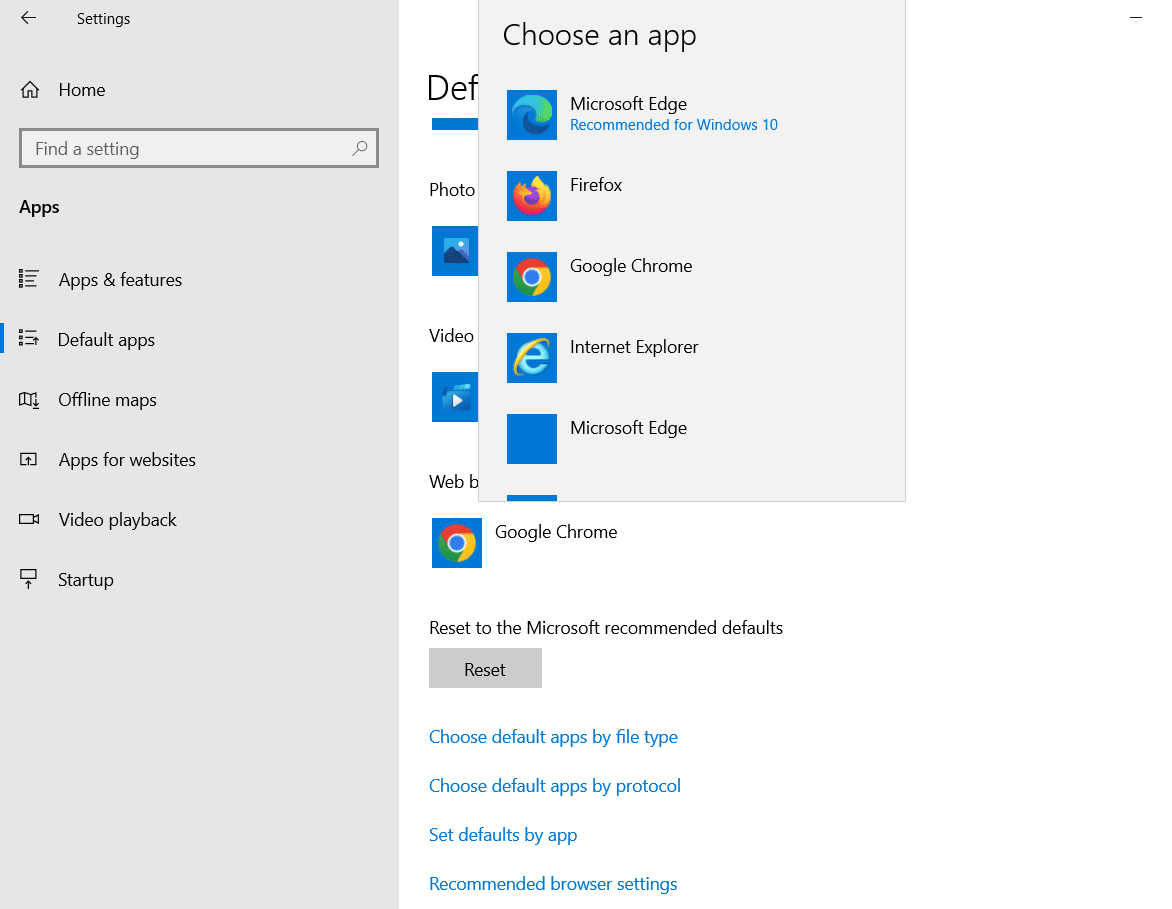
4. Odstraňte dočasné soubory
Nadměrné množství dočasných souborů uložených ve vašem počítači může narušovat činnost Firefoxu. Návod, jak odstranit dočasné soubory, naleznete zde.
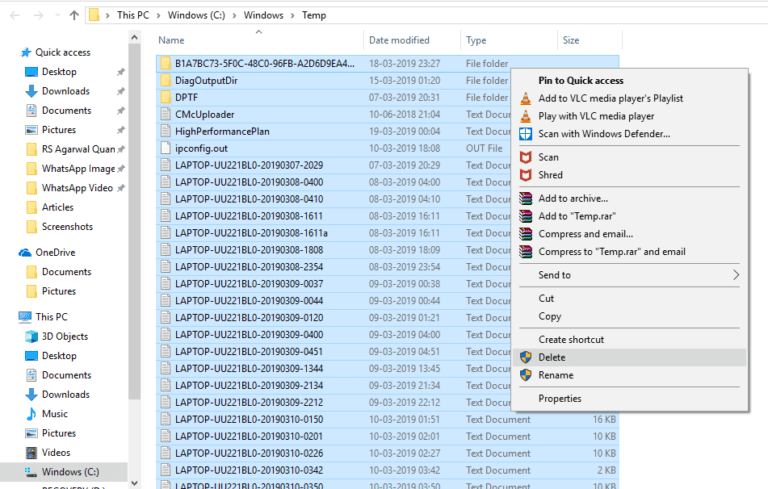
5. Opravte poškozené soubory
Poškozené soubory ve vašem počítači mohou způsobovat chybu „Nelze načíst XPCOM“. Návod, jak opravit poškozené soubory v systému Windows 10, najdete zde.
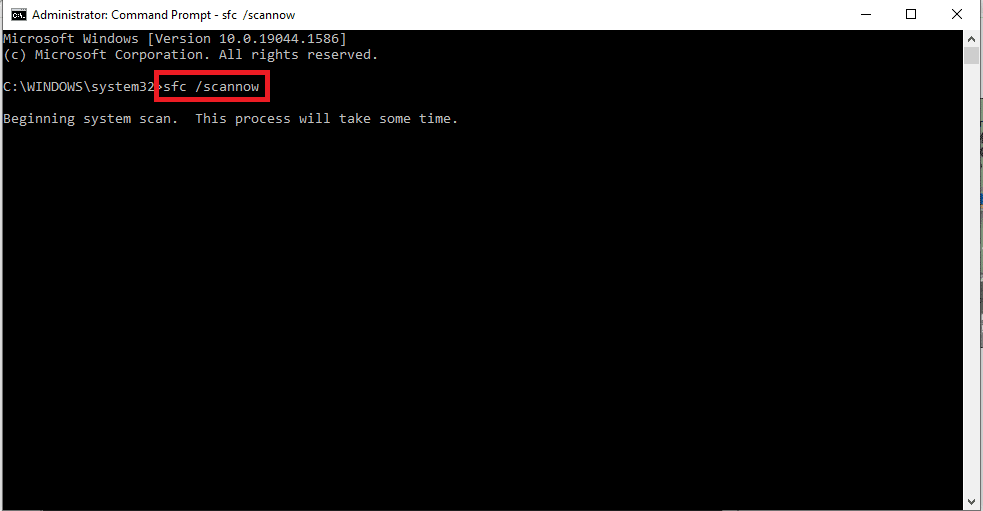
6. Aktualizujte systém Windows
Používání zastaralé verze operačního systému může způsobovat problémy. Aktualizujte Windows na nejnovější verzi, abyste odstranili případné problémy. Návod, jak aktualizovat Windows, naleznete zde.
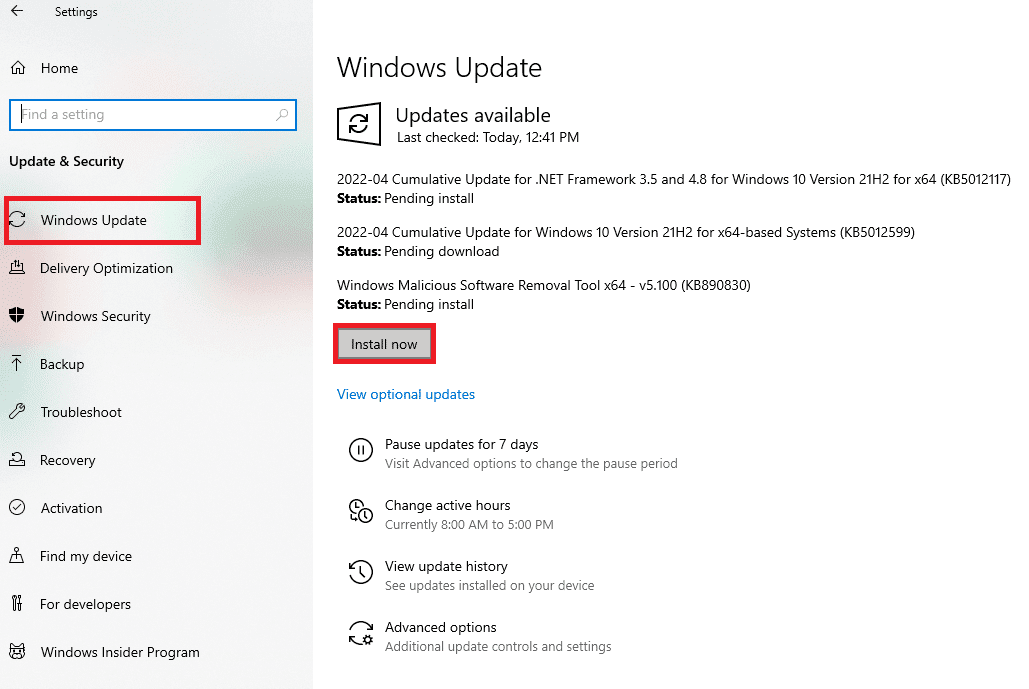
7. Spusťte nástroj pro odstraňování problémů se službou Windows Update
Nástroj pro odstraňování problémů se systémem Windows může pomoci vyřešit problémy s Firefoxem. Návod ke spuštění tohoto nástroje naleznete zde.

8. Dočasně vypněte antivirus (pokud je to možné)
Bezpečnostní programy třetích stran mohou rušit funkčnost Firefoxu. Zkuste dočasně deaktivovat svůj antivirový program a otestujte, zda to problém vyřeší. Postup, jak deaktivovat antivirový software, naleznete zde.

9. Proveďte Obnovení systému
Pokud Firefox fungoval správně v předchozí verzi Windows, můžete vyzkoušet Obnovení systému. Návod, jak provést Obnovení systému, naleznete zde.
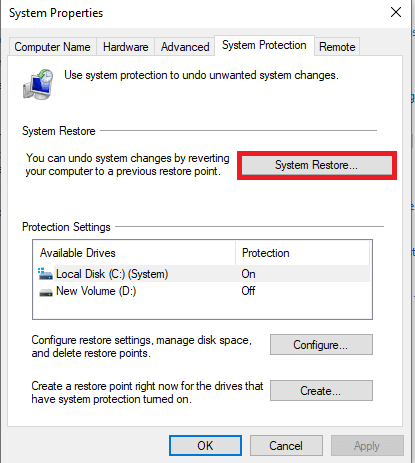
Metoda 2: Spusťte Firefox jako správce
Chyba „Nelze načíst XPCOM“ se může objevit, pokud Firefox nemá dostatečná oprávnění správce. Zkuste spustit Firefox jako správce.
1. Stiskněte klávesu Windows, zadejte „firefox“ a v nabídce vyberte „Spustit jako správce“.
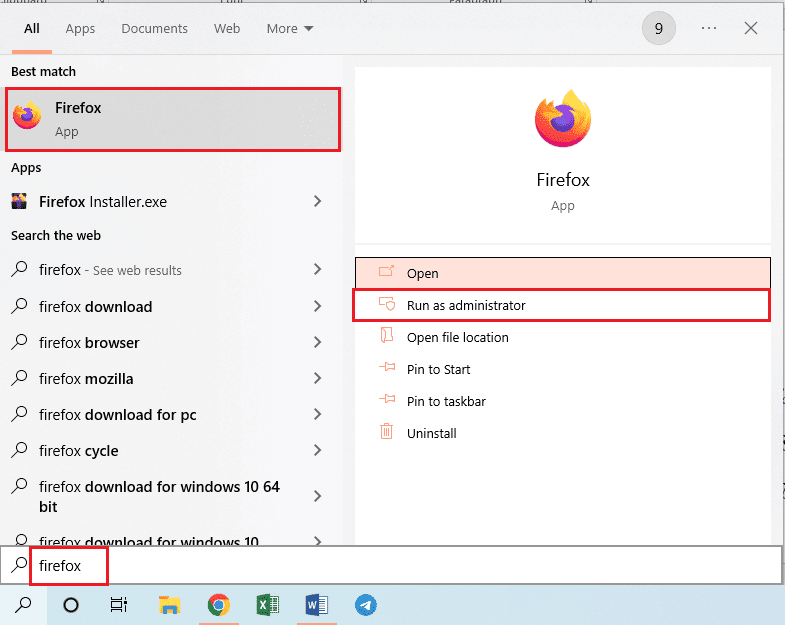
Metoda 3: Aktualizujte prohlížeč Firefox
Zastaralá verze Firefoxu může být příčinou chyby. Zkontrolujte dostupnost aktualizací:
1. Stiskněte klávesu Windows, zadejte „Firefox“ a klikněte na „Otevřít“.

2. Klikněte na ikonu nabídky (tři vodorovné čárky) v pravém horním rohu a poté vyberte „Nastavení“.
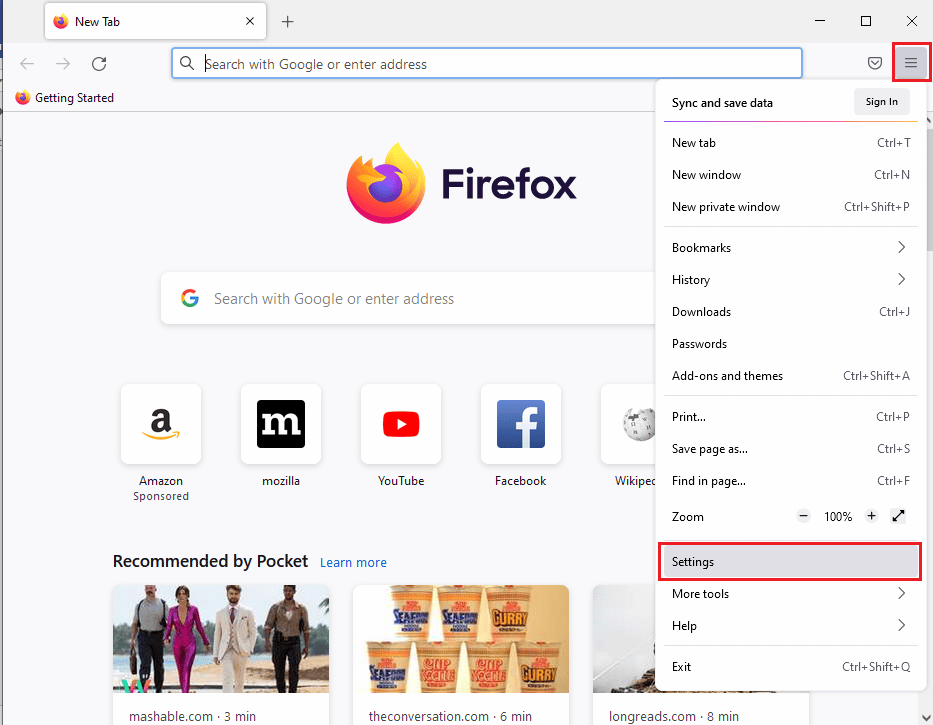
3. V panelu „Obecné“ klikněte v sekci „Aktualizace Firefoxu“ na tlačítko „Zjistit aktualizace“.
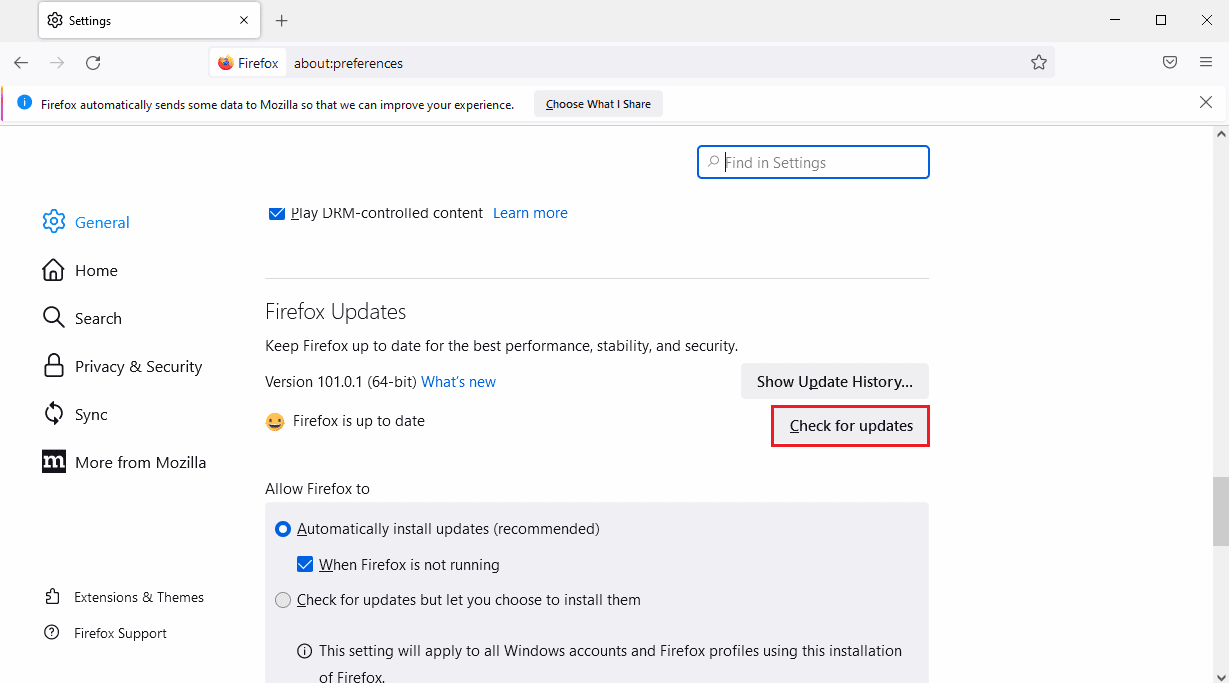
4. Pokud je váš Firefox aktuální, zobrazí se zpráva „Firefox je aktuální“.
Poznámka: Pokud je k dispozici aktualizace, budete o tom informováni.
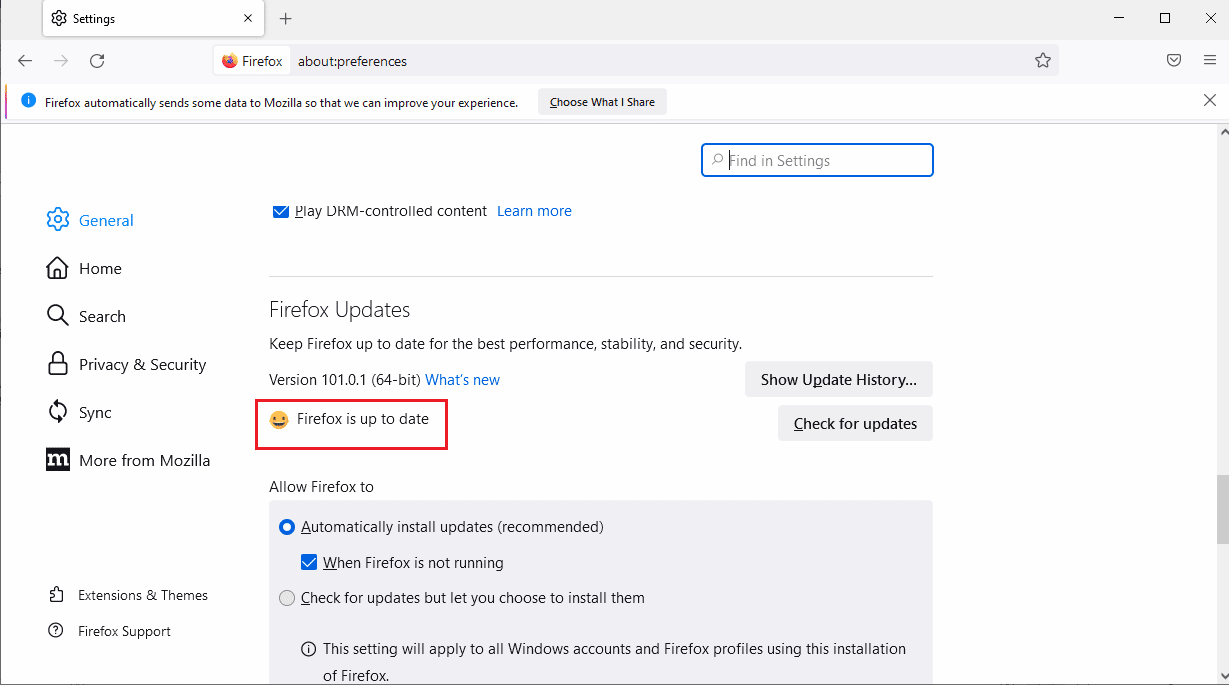
Metoda 4: Obnovte prohlížeč Firefox
Obnovení Firefoxu do výchozího nastavení může pomoci vyřešit chybu „Nelze načíst XPCOM“.
1. Otevřete Firefox.
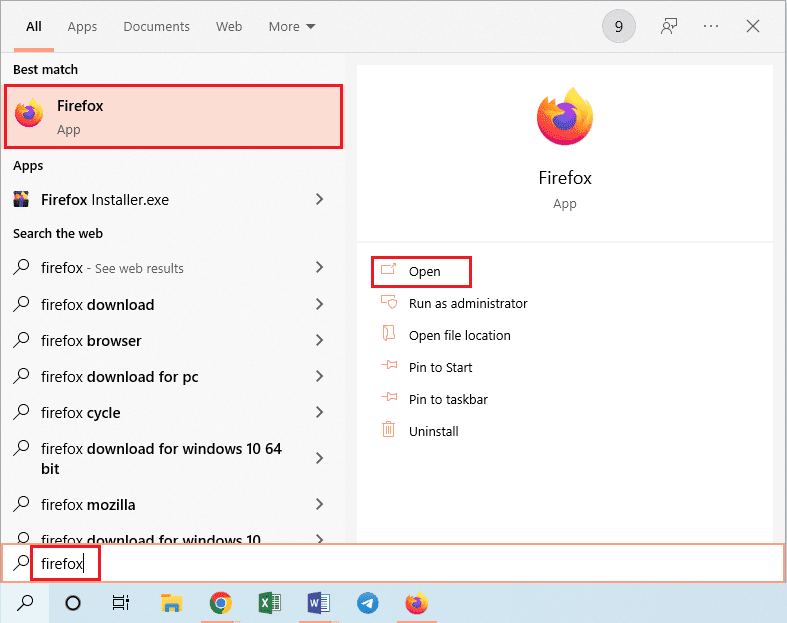
2. Klikněte na ikonu nabídky a vyberte „Nápověda“.
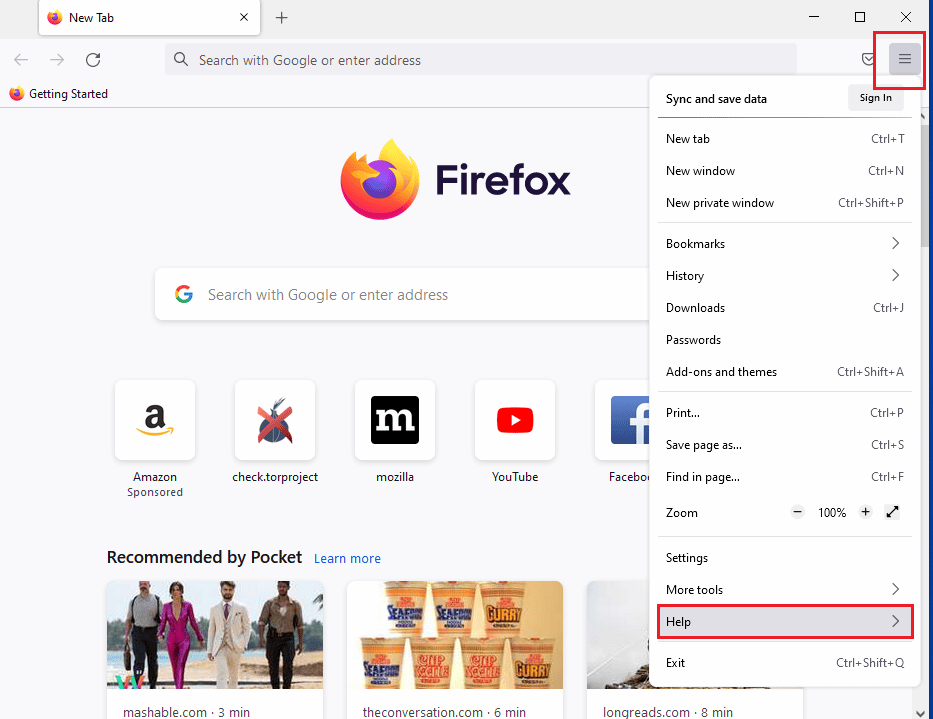
3. Klikněte na „Režim pro řešení potíží…“.
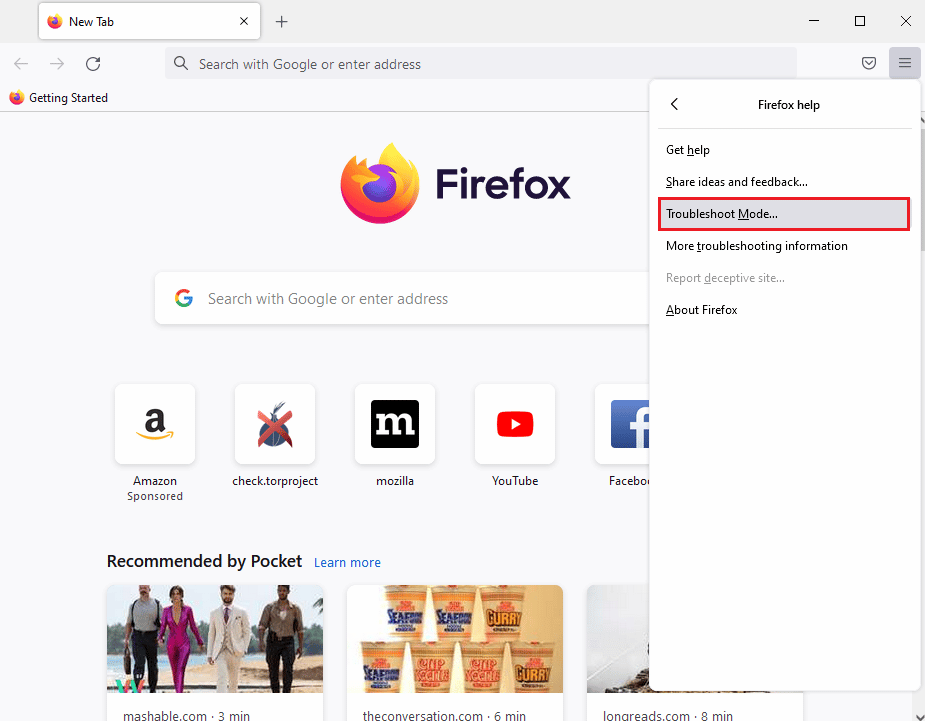
4. V okně „Restartovat Firefox v režimu pro řešení potíží“ klikněte na „Restartovat“.
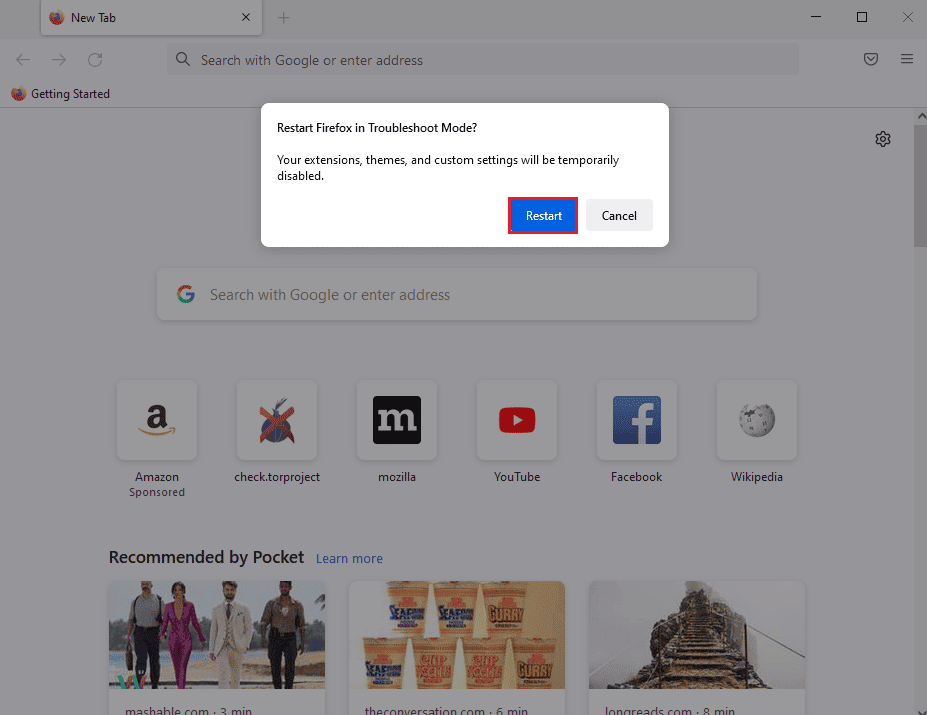
5. V okně „Otevřít Firefox v režimu pro řešení potíží“ klikněte na „Obnovit Firefox“.
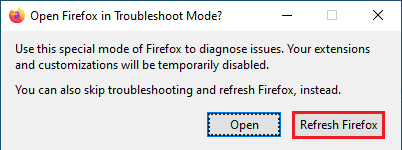
6. V okně „Obnovit Firefox do výchozího nastavení“ klikněte znovu na „Obnovit Firefox“.
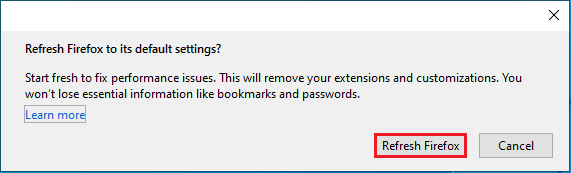
7. Nakonec klikněte na „Dokončit“ v okně „Import dokončen“, čímž obnovíte Firefox.
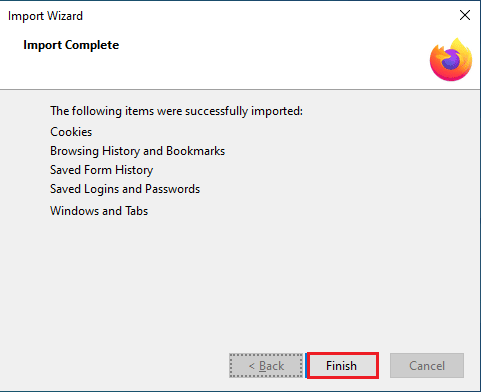
Metoda 5: Zakažte rozšíření Firefoxu
Některá rozšíření mohou být zdrojem chyby „Nelze načíst XPCOM“. Zkuste je deaktivovat:
1. Otevřete Firefox.
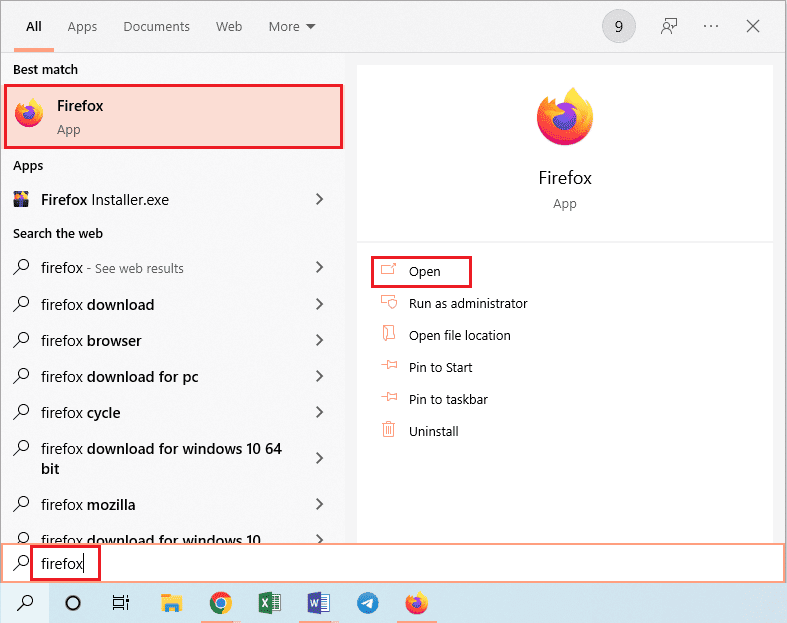
2. Klikněte na ikonu nabídky a vyberte „Nápověda“.
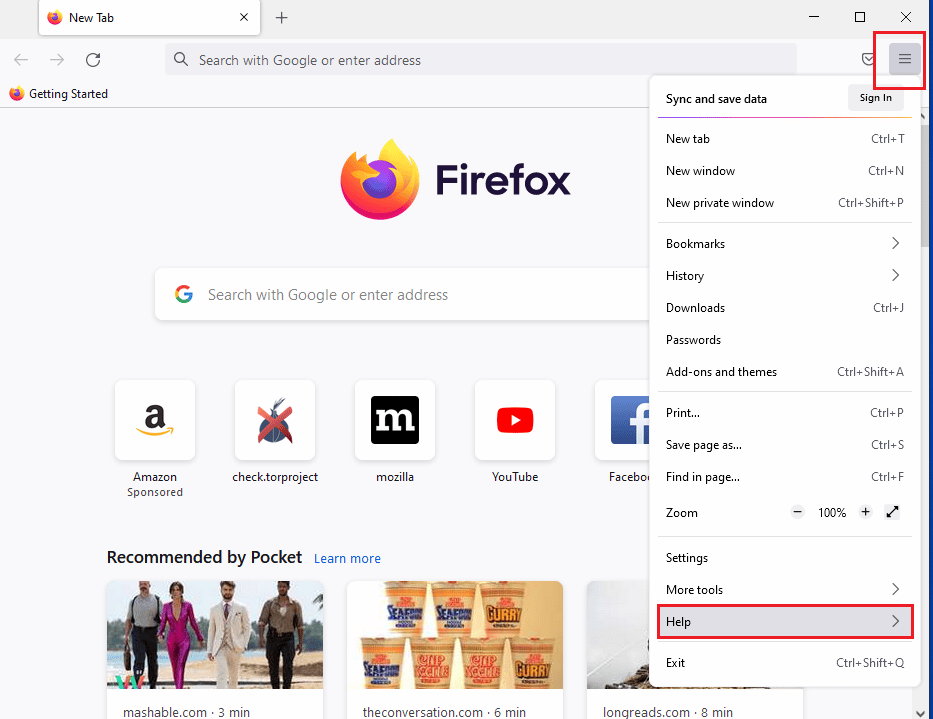
3. Klikněte na „Režim pro řešení potíží…“.
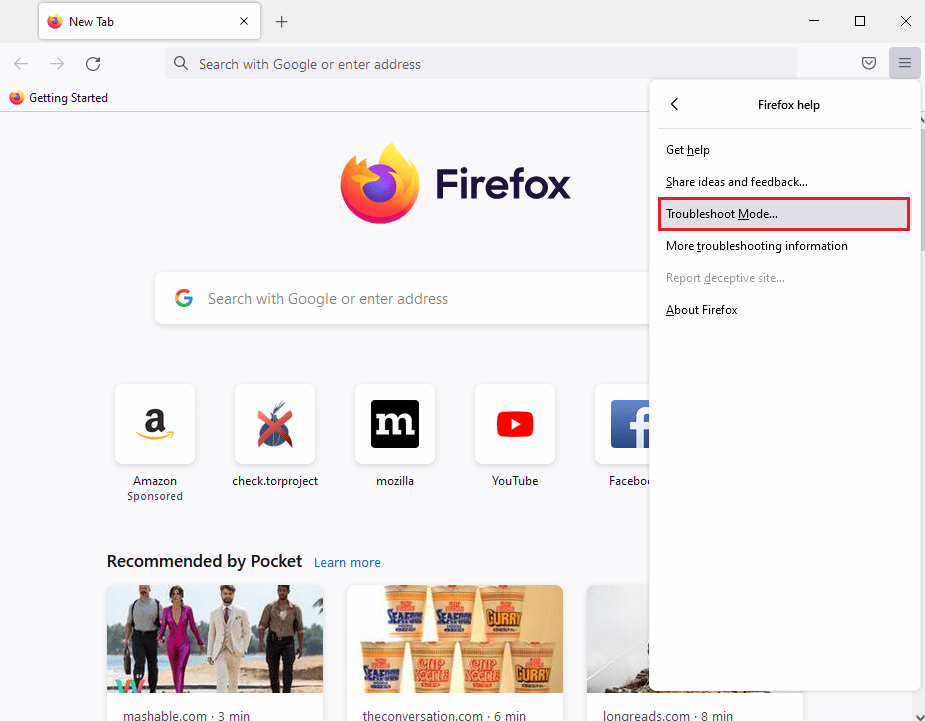
4. V okně „Restartovat Firefox v režimu pro řešení potíží“ klikněte na „Otevřít“.
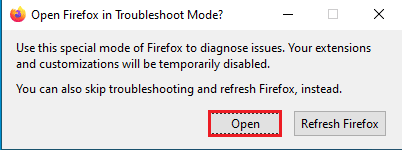
5. Klikněte na ikonu nabídky a poté na „Doplňky a motivy“.
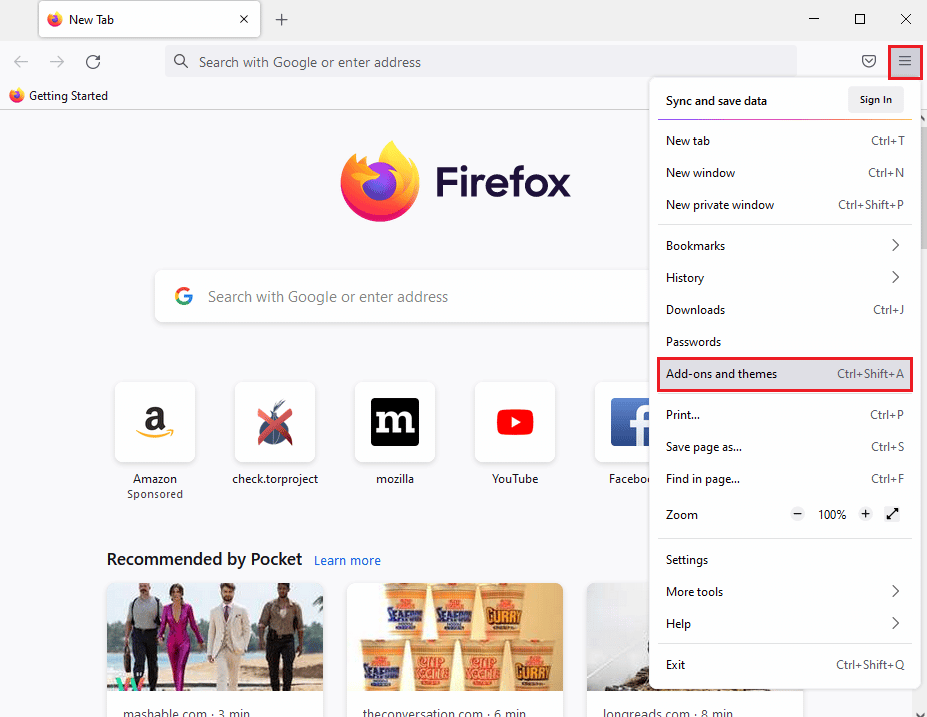
6. V levém panelu vyberte „Rozšíření“ a deaktivujte rozšíření v okně.
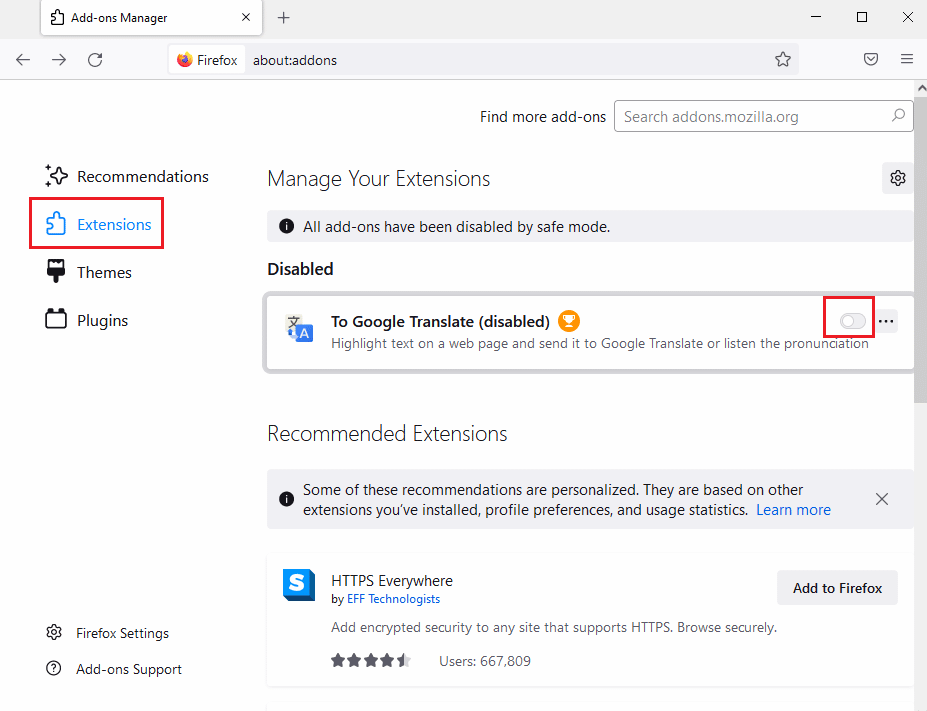
7. Klikněte na tři tečky u rozšíření a vyberte „Odebrat“.
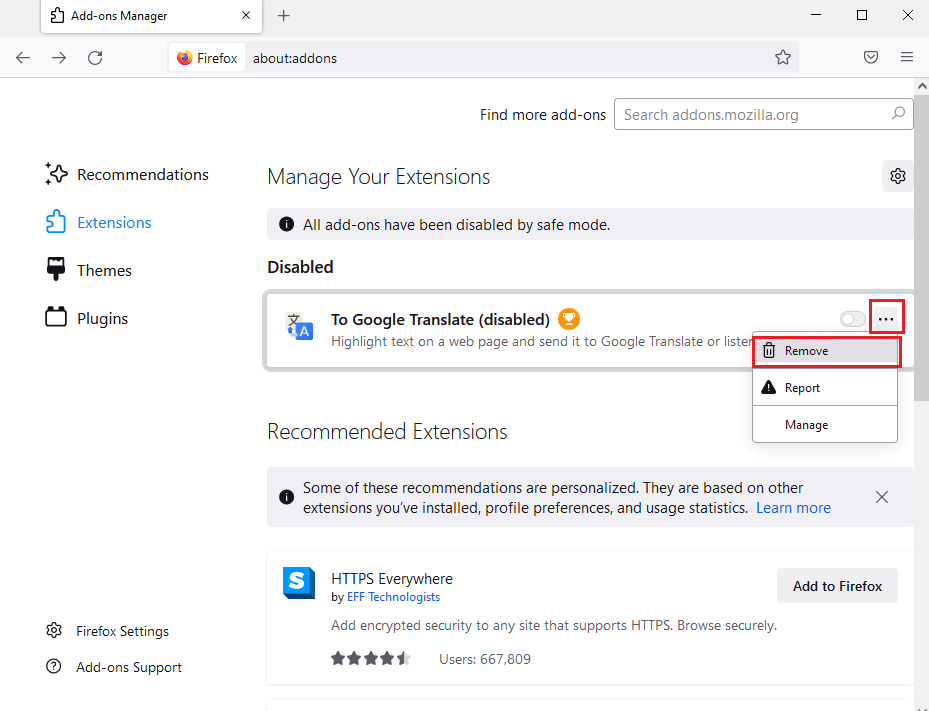
8. Potvrďte odebrání rozšíření.
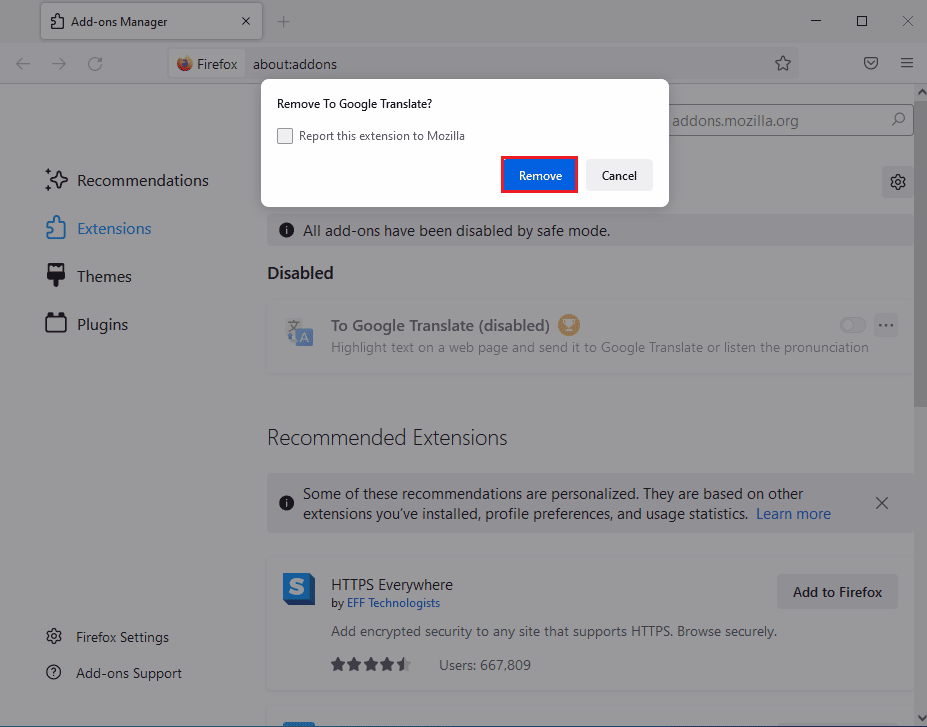
Metoda 6: Vytvořte nový profil Firefoxu
Poškozený uživatelský profil může způsobovat problémy. Zkuste vytvořit nový:
Krok I: Exportujte záložky
Před vytvořením nového profilu si exportujte své záložky, abyste o ně nepřišli.
1. Otevřete Firefox.
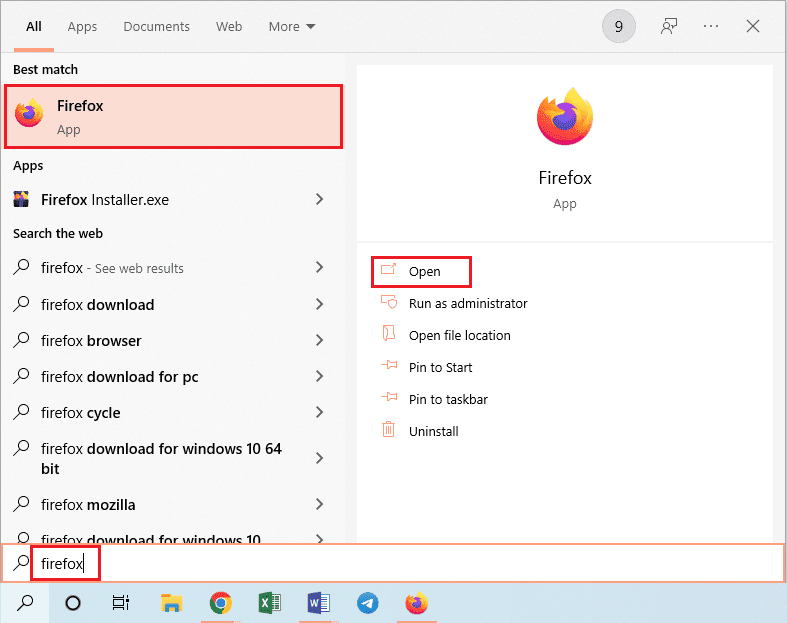
2. Klikněte na ikonu nabídky a vyberte „Záložky“.
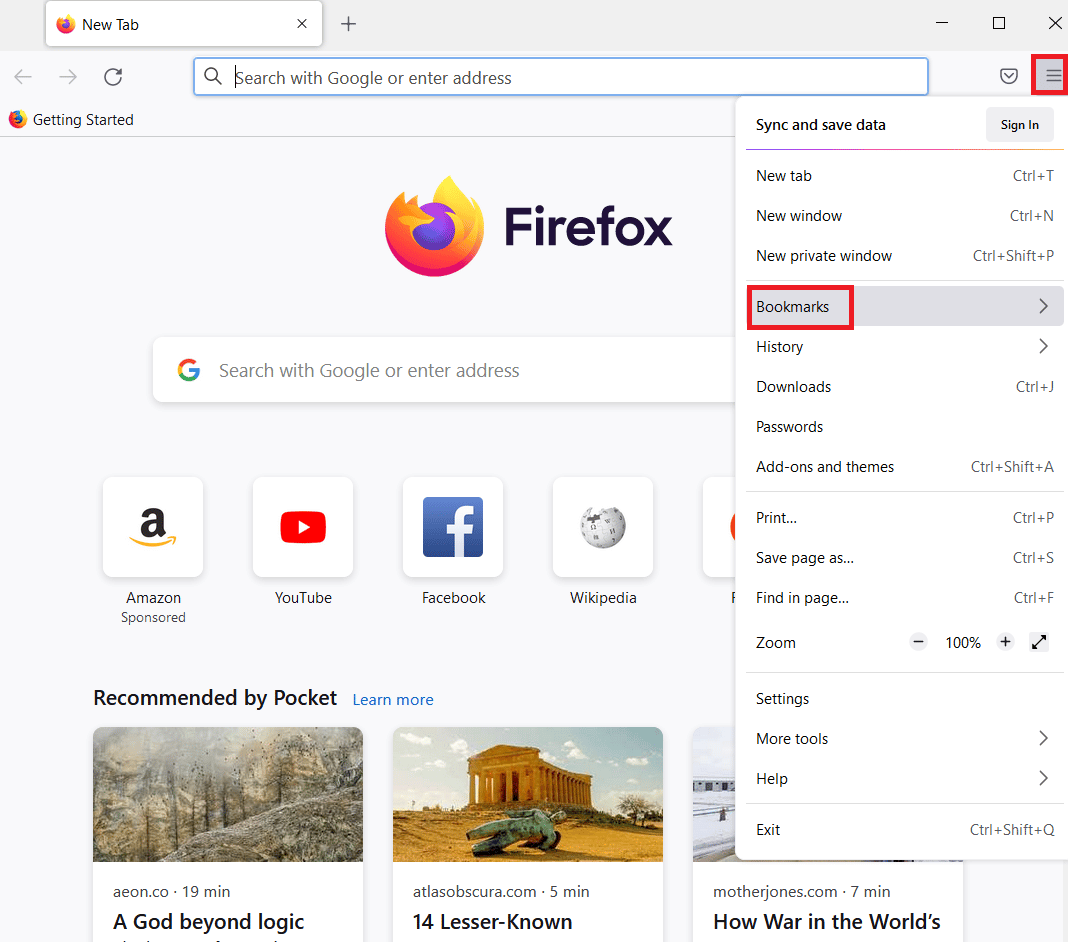
3. V nabídce „Záložky“ vyberte „Spravovat záložky“.
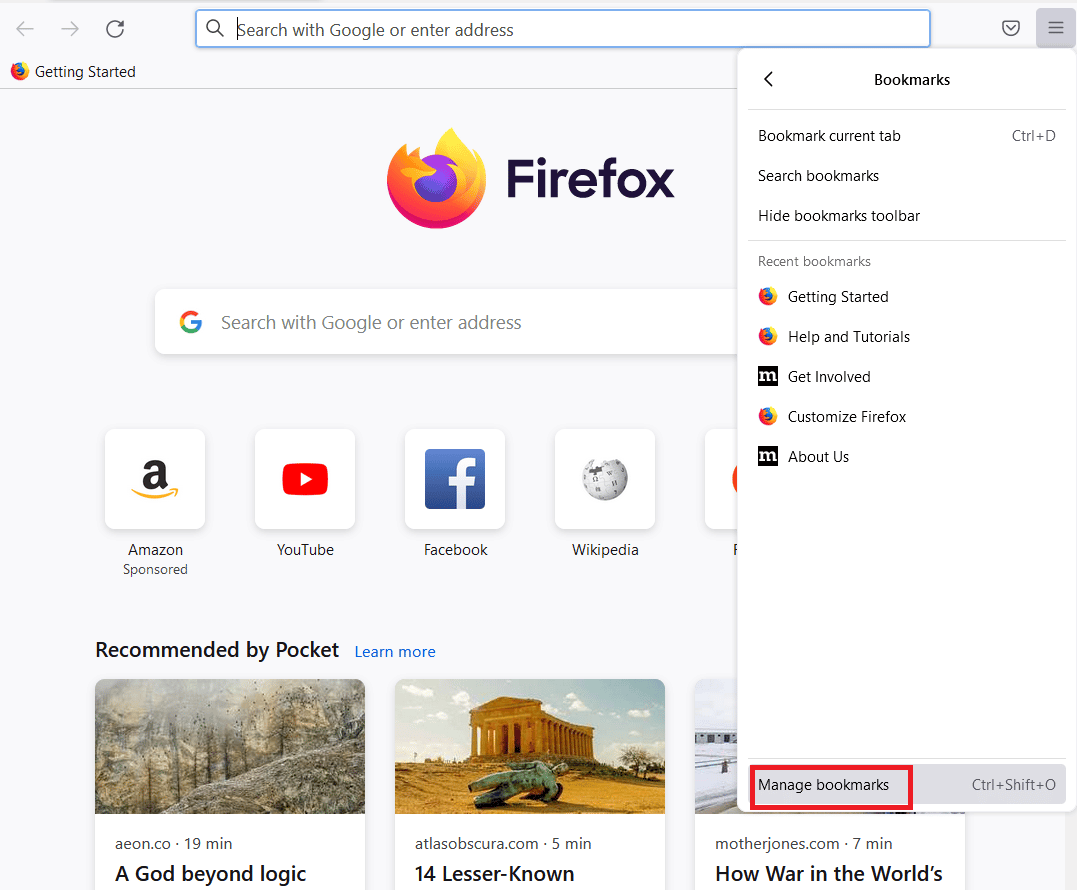
4. V okně „Knihovna“ vyberte „Import a zálohování“ a poté „Exportovat záložky do HTML“.
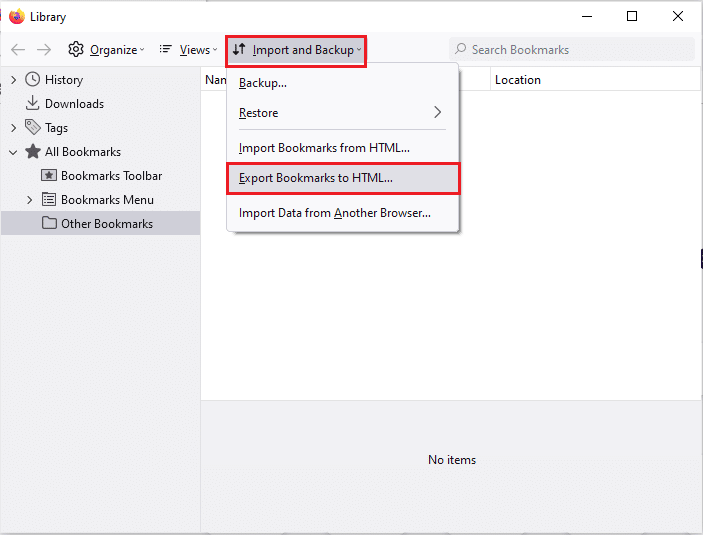
5. Uložte soubor se záložkami do požadovaného umístění.
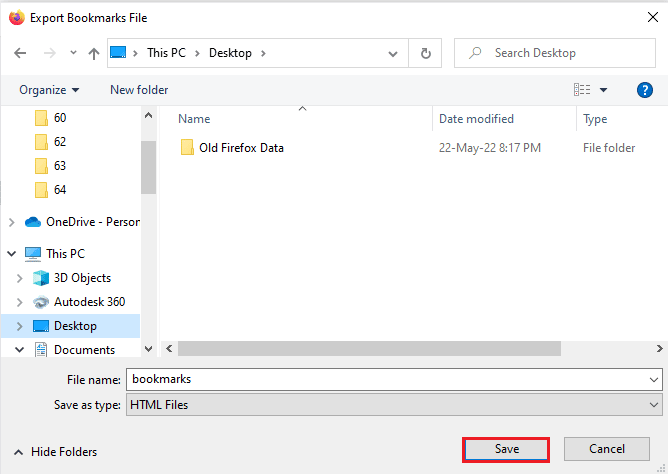
Krok II: Vytvořte nový profil
Nyní vytvoříme nový profil:
1. Otevřete Firefox.
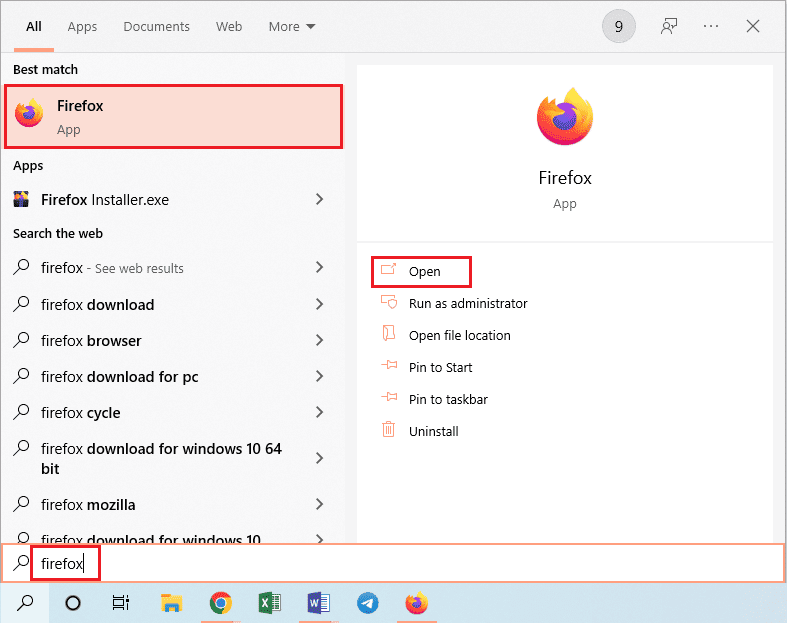
2. Do adresního řádku zadejte „about:profiles“ a stiskněte klávesu Enter.
3. Klikněte na „Vytvořit nový profil“.
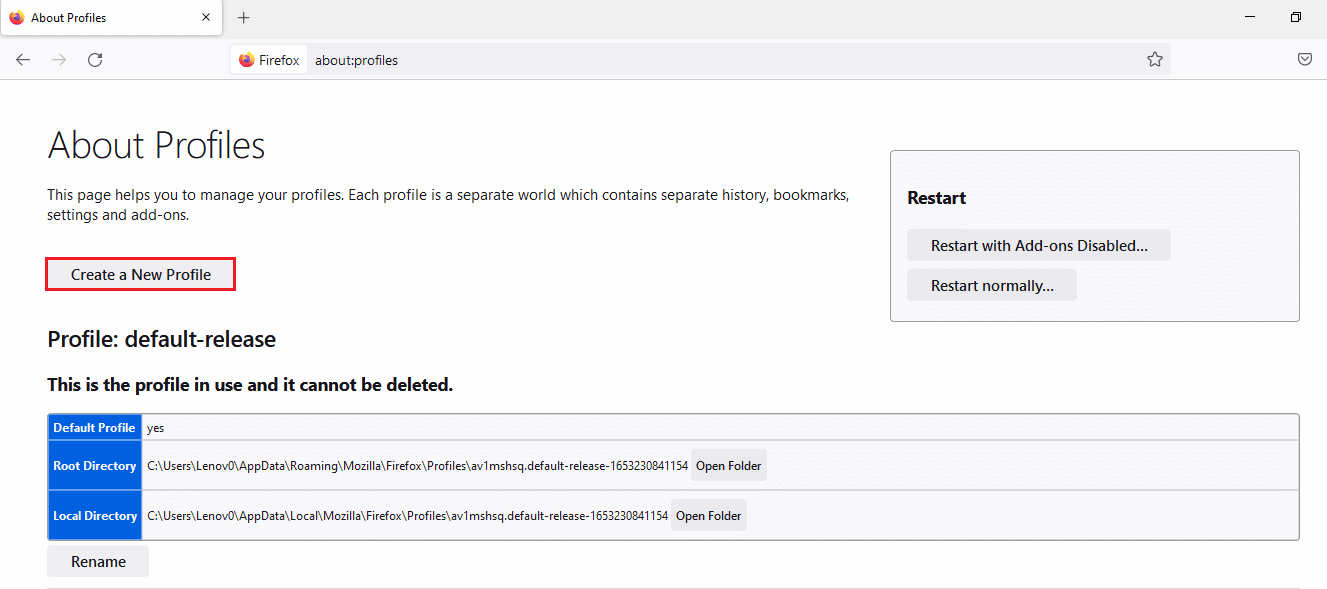
4. Klikněte na „Další“ v průvodci vytvořením profilu.
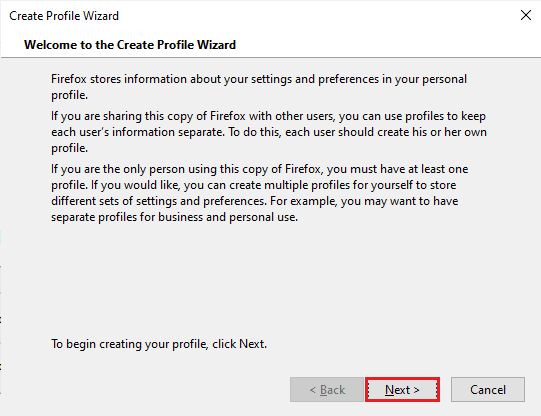
5. Zadejte název nového profilu a klikněte na „Dokončit“.
Poznámka: Můžete změnit umístění pro uložení profilu kliknutím na „Vybrat složku…“.
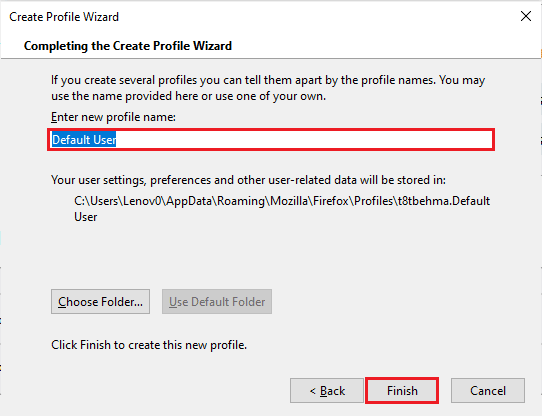
Metoda 7: Přeinstalujte Firefox
Poškozená instalace Firefoxu může být příčinou chyby. Zkuste Firefox přeinstalovat.
Krok I: Odinstalujte Firefox
Nejprve odinstalujeme stávající verzi Firefoxu:
1. Stiskněte klávesu Windows, zadejte „ovládací panel“ a klikněte na „Otevřít“.
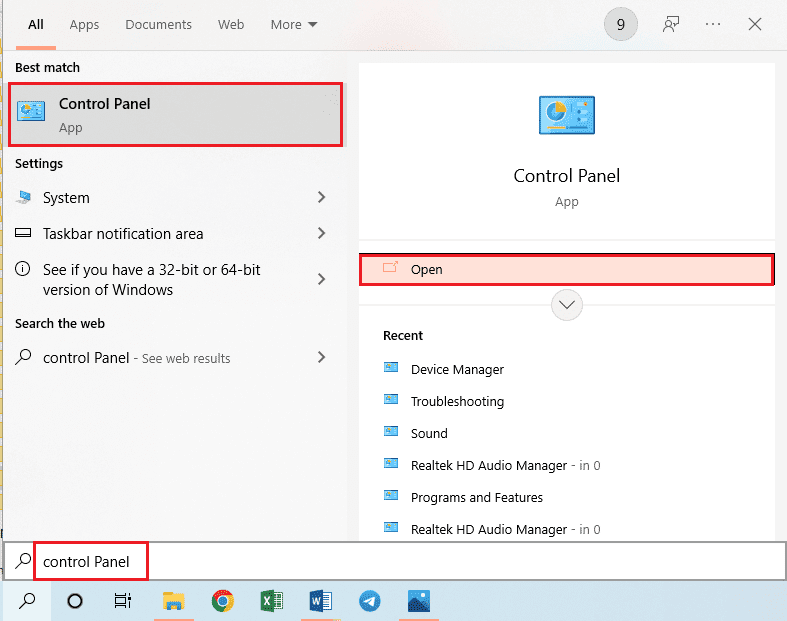
2. Vyberte „Kategorie“ a poté „Odinstalovat program“ pod „Programy“.
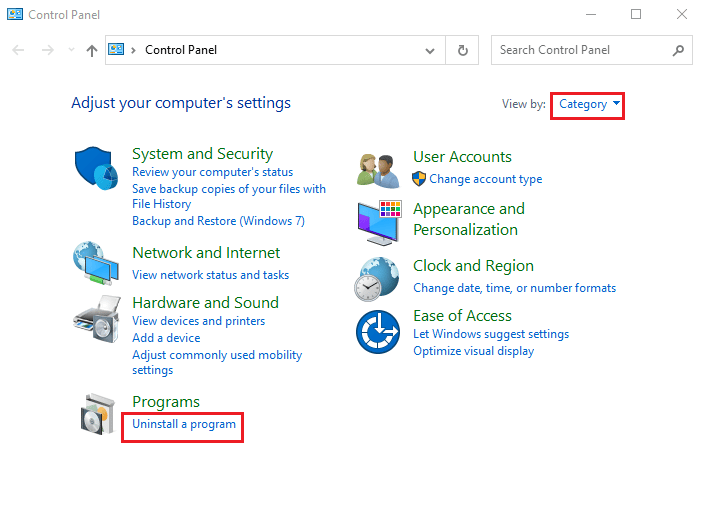
3. V seznamu vyberte „Mozilla Firefox“ a klikněte na „Odinstalovat“.
<img class=“alignnone wp-image-107741″ width=“650″ height=“383″ src=“https://wilku.top/wp-content/uploads/2022/06/1656075625